'>
USB డిస్కనెక్ట్ చేస్తుంది మీ కంప్యూటర్లో ఉన్నారా? చింతించకండి, పరిష్కరించడం చాలా సులభం…
USB కోసం పరిష్కారాలు డిస్కనెక్ట్ చేస్తూనే ఉంటాయి
సమస్యను పరిష్కరించడానికి ఇతర వినియోగదారులకు సహాయపడిన 4 పరిష్కారాలు ఇక్కడ ఉన్నాయి. మీ కోసం పని చేసేదాన్ని మీరు కనుగొనే వరకు జాబితాలో మీ పనిని చేయండి.
- కొన్ని ప్రాథమిక ట్రబుల్షూటింగ్ చేయండి
- మీ USB డ్రైవర్లను నవీకరించండి
- USB సెలెక్టివ్ సస్పెండ్ను ఆపివేయండి
- USB రూట్ హబ్ల కోసం శక్తి నిర్వహణ సెట్టింగ్లను మార్చండి
పరిష్కరించండి 1: కొన్ని ప్రాథమిక ట్రబుల్షూటింగ్ చేయండి
శారీరక సమస్యల కారణంగా మీరు ఈ సమస్యను ఎదుర్కొంటారు. మీ USB పరికరం లోపభూయిష్టంగా ఉండవచ్చు లేదా మీరు మీ పరికరాలను ప్లగ్ చేస్తున్న USB పోర్ట్ విఫలమవుతోంది.
దీనిని అవకాశంగా తోసిపుచ్చడానికి:
- మీ USB పరికరాలను వేరే కంప్యూటర్కు కనెక్ట్ చేయండి. ఇది ఇతర కంప్యూటర్లో సరిగ్గా పనిచేస్తుంటే, మీ USB పరికరం చాలావరకు తప్పుగా ఉంటుంది. ఇది ఇప్పటికీ డిస్కనెక్ట్ చేస్తూ ఉంటే, అప్పుడు దశకు వెళ్లండి 2. , క్రింద.
- మీ USB పరికరాలను సమస్యను పరిష్కరిస్తుందో లేదో చూడటానికి వేరే (మరియు పనితీరు) పోర్ట్కు కనెక్ట్ చేయండి. అవును అయితే, గొప్పది! ఉంటే USB ఇప్పటికీ డిస్కనెక్ట్ చేస్తూనే ఉంది , ముందుకు సాగండి 2 పరిష్కరించండి .
పరిష్కరించండి 2: మీ USB డ్రైవర్లను నవీకరించండి
మీరు తప్పు లేదా పాత USB డ్రైవర్లను ఉపయోగిస్తుంటే ఈ సమస్య సంభవించవచ్చు. కాబట్టి మీరు మీ USB డ్రైవర్ను మీ సమస్యను పరిష్కరిస్తారో లేదో చూడాలి. డ్రైవర్ను మాన్యువల్గా అప్డేట్ చేయడానికి మీకు సమయం, సహనం లేదా నైపుణ్యాలు లేకపోతే, మీరు దీన్ని స్వయంచాలకంగా చేయవచ్చు డ్రైవర్ ఈజీ .
డ్రైవర్ ఈజీ మీ సిస్టమ్ను స్వయంచాలకంగా గుర్తిస్తుంది మరియు దాని కోసం సరైన డ్రైవర్లను కనుగొంటుంది. మీ కంప్యూటర్ ఏ సిస్టమ్ నడుస్తుందో ఖచ్చితంగా తెలుసుకోవలసిన అవసరం లేదు, మీరు డౌన్లోడ్ చేస్తున్న తప్పు డ్రైవర్తో మీరు ఇబ్బంది పడవలసిన అవసరం లేదు మరియు ఇన్స్టాల్ చేసేటప్పుడు పొరపాటు చేయడం గురించి మీరు ఆందోళన చెందాల్సిన అవసరం లేదు. డ్రైవర్ ఈజీ ఇవన్నీ నిర్వహిస్తుంది.
మీరు మీ డ్రైవర్లను స్వయంచాలకంగా నవీకరించవచ్చు ఉచితం లేదా ప్రో వెర్షన్ డ్రైవర్ ఈజీ. ప్రో సంస్కరణతో ఇది కేవలం 2 దశలు పడుతుంది (మరియు మీకు పూర్తి మద్దతు మరియు 30-రోజుల డబ్బు తిరిగి హామీ లభిస్తుంది):
1) డౌన్లోడ్ మరియు డ్రైవర్ ఈజీని ఇన్స్టాల్ చేయండి.
2) డ్రైవర్ ఈజీని అమలు చేసి, క్లిక్ చేయండి ఇప్పుడు స్కాన్ చేయండి బటన్. డ్రైవర్ ఈజీ అప్పుడు మీ కంప్యూటర్ను స్కాన్ చేస్తుంది మరియు ఏదైనా సమస్య డ్రైవర్లను కనుగొంటుంది.

3) క్లిక్ చేయండి అన్నీ నవీకరించండి మీ సిస్టమ్లో తప్పిపోయిన లేదా పాతది అయిన అన్ని డ్రైవర్ల యొక్క సరైన సంస్కరణను స్వయంచాలకంగా డౌన్లోడ్ చేసి, ఇన్స్టాల్ చేయడానికి (దీనికి ఇది అవసరం ప్రో వెర్షన్ - మీరు క్లిక్ చేసినప్పుడు అప్గ్రేడ్ చేయమని ప్రాంప్ట్ చేయబడతారు అన్నీ నవీకరించండి ).
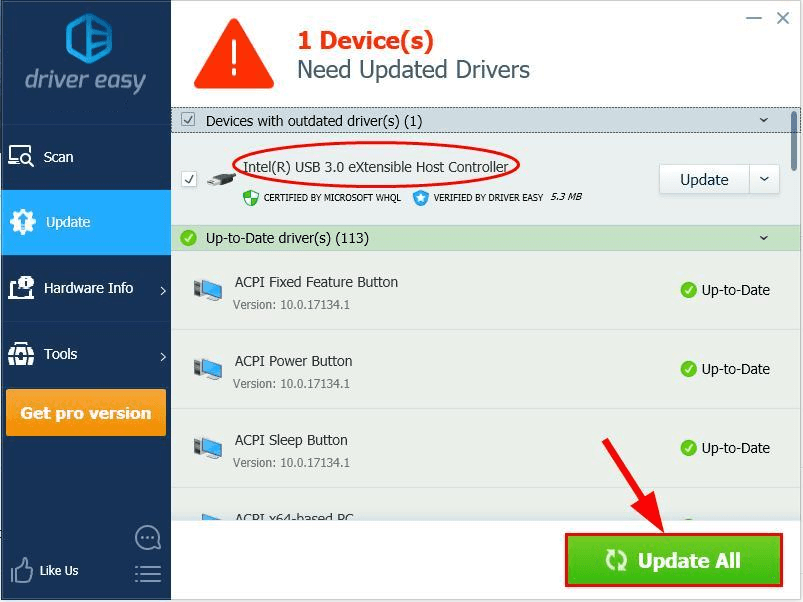
4) మీ కంప్యూటర్ను పున art ప్రారంభించి, తనిఖీ చేయండి USB డిస్కనెక్ట్ చేస్తుంది సమస్య పరిష్కరించబడింది. అవును అయితే, అభినందనలు! సమస్య కొనసాగితే, దయచేసి దీనికి వెళ్లండి 3 పరిష్కరించండి , క్రింద.
పరిష్కరించండి 3: USB సెలెక్టివ్ సస్పెండ్ను ఆపివేయండి
మీ PC నిర్దిష్ట సమయం తర్వాత USB పరికరాలను నిలిపివేయడానికి కాన్ఫిగర్ చేయబడితే, మీరు USB డిస్కనెక్ట్ చేసే సమస్యను కలిగి ఉండవచ్చు.
మీరు ఈ సెట్టింగ్ నిలిపివేయబడ్డారని నిర్ధారించుకోవడానికి:
1) మీ కీబోర్డ్లో, నొక్కండి విండోస్ లోగో కీ మరియు ఆర్ అదే సమయంలో. అప్పుడు టైప్ చేయండి powercfg.cpl మరియు నొక్కండి నమోదు చేయండి .
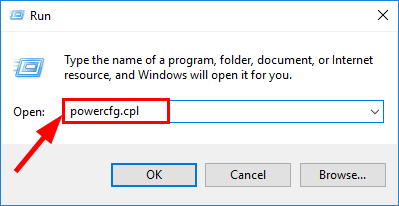
2) మీరు ఎంచుకున్న పవర్ ఎంపికపై, క్లిక్ చేయండి ప్రణాళిక సెట్టింగులను మార్చండి .
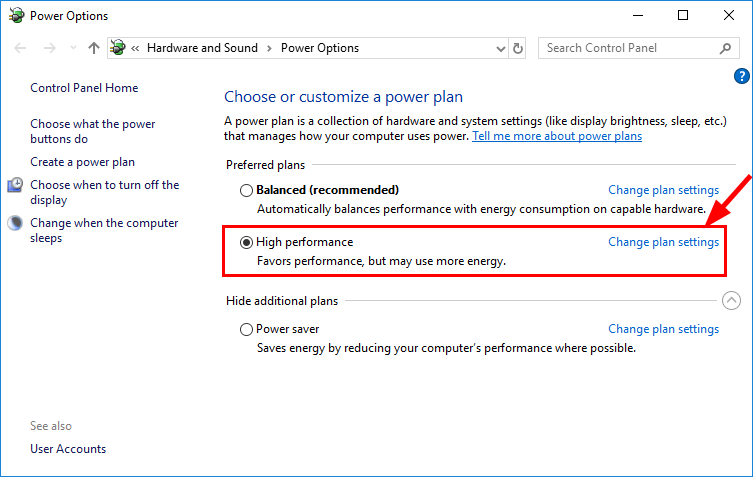
3) క్లిక్ చేయండి అధునాతన శక్తి సెట్టింగ్లను మార్చండి .
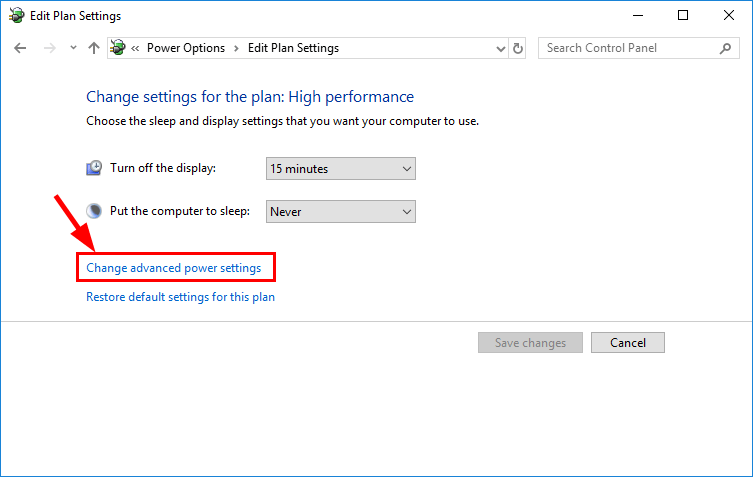
4) గుర్తించి విస్తరించండి USB సెట్టింగులు , మరియు లో అమరిక , ఎంచుకోండి నిలిపివేయబడింది . అప్పుడు క్లిక్ చేయండి అలాగే .
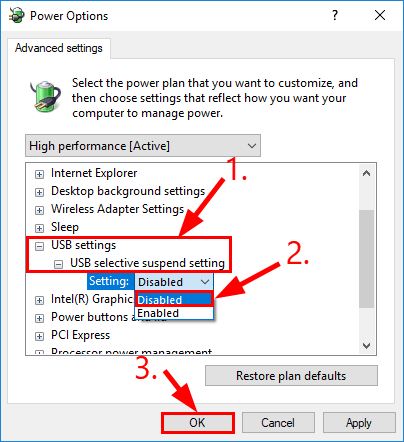
5) మీ కంప్యూటర్ను పున art ప్రారంభించి, USB డిస్కనెక్ట్ చేసే సమస్య పరిష్కరించబడిందో లేదో తనిఖీ చేయండి. సమస్య ఇంకా కొనసాగితే, చింతించకండి. మీరు ప్రయత్నించడానికి ఇక్కడ మరో పరిష్కారం ఉంది.
పరిష్కరించండి 4: USB రూట్ హబ్ల కోసం శక్తి నిర్వహణ సెట్టింగులను మార్చండి
శక్తిని ఆదా చేయడానికి మీ PC సిస్టమ్ మీ కంప్యూటర్లోని వివిధ పరికరాలను స్వయంచాలకంగా ఆపివేయవచ్చు. మరియు కొన్నిసార్లు ఇది మీ బాహ్య హార్డ్ డ్రైవ్ లేదా USB పరికరాలను ప్రత్యేకంగా ఆపివేస్తుంది మరియు కారణమవుతుంది USB డిస్కనెక్ట్ చేస్తుంది సమస్య.
1) మీ కీబోర్డ్లో, నొక్కండి విండోస్ లోగో కీ మరియు ఆర్ అదే సమయంలో, టైప్ చేయండి devmgmt.msc మరియు నొక్కండి నమోదు చేయండి .
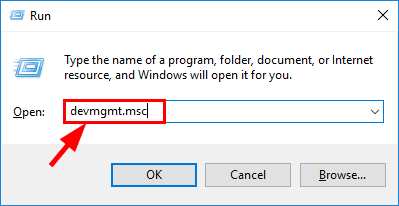
2) డబుల్ క్లిక్ చేయండి యూనివర్సల్ సీరియల్ బస్ కంట్రోలర్లు > మొదటిది యొక్క అంశం USB రూట్ హబ్ .
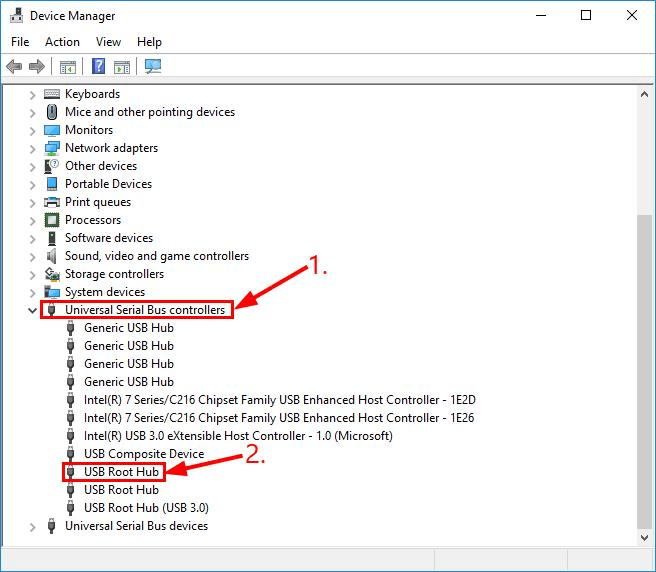
3) క్లిక్ చేయండి పెట్టె ముందు శక్తిని ఆదా చేయడానికి ఈ పరికరాన్ని ఆపివేయడానికి కంప్యూటర్ను అనుమతించండి ఇది తనిఖీ చేయబడినా లేదా తనిఖీ చేయబడకపోయినా. అప్పుడు క్లిక్ చేయండి అలాగే .
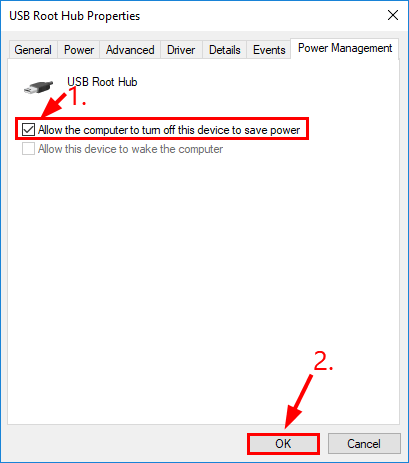
4) మీ పరికర నిర్వాహికిలోని అన్ని USB రూట్ హబ్ల కోసం ఈ పరిష్కారాన్ని పునరావృతం చేయండి.
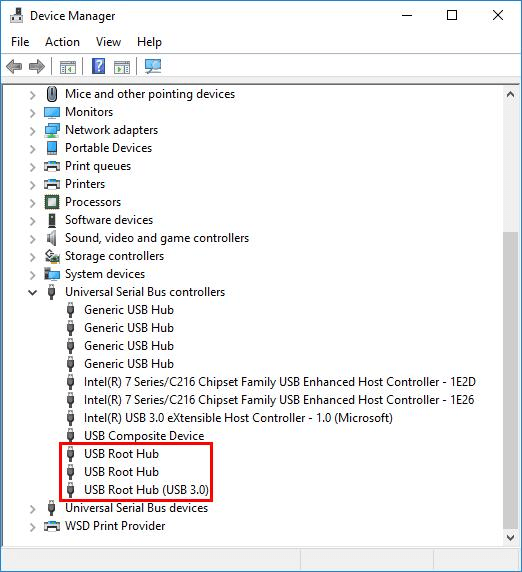
5) మీ USB పరికరాలను USB పోర్ట్లకు తిరిగి కనెక్ట్ చేయండి మరియు అవి సరిగ్గా పనిచేస్తున్నాయా అని చూడండి.
మీ పరిష్కారానికి మీ పరిష్కారాలు ఎలా సహాయపడ్డాయి? మాతో పంచుకోవడానికి మీకు ఏమైనా అనుభవాలు లేదా ఆలోచనలు ఉన్నాయా? దిగువ వ్యాఖ్యను సంకోచించకండి మరియు మీ ఆలోచనలను మాకు తెలియజేయండి.
![[ఫిక్స్డ్] PCలో రెక్ రూమ్ మైక్ పని చేయడం లేదు - 2022 గైడ్](https://letmeknow.ch/img/knowledge/38/rec-room-mic-not-working-pc-2022-guide.jpeg)
![[పరిష్కరించబడింది] డిస్కార్డ్ పుష్-టు-టాక్ పని చేయడం లేదు](https://letmeknow.ch/img/knowledge/27/discord-push-talk-not-working.jpg)
![లైఫ్ ఈజ్ స్ట్రేంజ్: ట్రూ కలర్స్ క్రాష్ [పరిష్కరించబడింది]](https://letmeknow.ch/img/knowledge/78/life-is-strange-true-colors-crash.jpg)



